Publicado: octubre 2, 2025, 12:23 pm

Desde hace años, una de las grandes peticiones de los usuarios del iPad ha sido que el sistema operativo se parezca cada vez más a un Mac, sobre todo en lo que respecta a la productividad y la gestión de archivos. Con la llegada de iPadOS 26, podemos decir que Apple ha dado los pasos más grandes en esa dirección, cumpliendo por fin muchas de esas demandas históricas.
La actualización ha traído cambios muy potentes, como una gestión de ventanas mucho más flexible que nos permite redimensionarlas a nuestro antojo, e incluso la llegada de la aplicación Vista Previa para manejar nuestros PDFs y documentos. Pero, a veces, las mejoras más útiles no son las más grandes, sino pequeños trucos que nos cambian el flujo de trabajo. Y de eso va este artículo: de cómo tener tus carpetas importantes siempre a un clic (o dedazo), directamente en el Dock.
Cómo tener tus carpetas a mano sin entrar en Archivos
Esa pequeña sección que vive al final del Dock, separada por una línea, casi siempre la hemos asociado a las últimas aplicaciones abiertas. Sin embargo, con iPadOS 26 ese espacio nos permite anclar una, o varias, carpetas de la app Archivos para tenerlas siempre a mano, igual que hacemos en macOS.
{«videoId»:»x9l2xxw»,»autoplay»:true,»title»:»El renovado sistema de ventanas de iPadOS 26″, «tag»:»wwdc 2025″, «duration»:»62″}
¿Cómo añadir una carpeta al Dock del iPad? El proceso es un pequeño «juego de dedos», pero muy sencillo. Ve calentando el dedo índice:
- Abre la aplicación Archivos y navega hasta la carpeta que quieras anclar.
- Mantén pulsada la carpeta durante un segundo y, sin levantar el dedo, arrástrala un poco hasta que veas que «flota» sobre la interfaz.
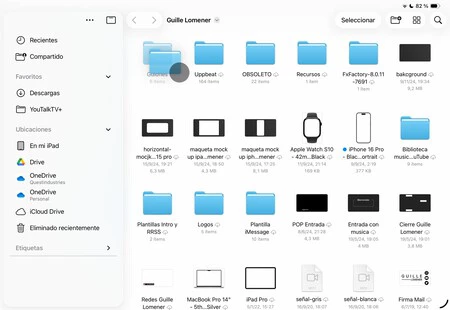
- Ahora, con otro dedo, desliza desde la parte inferior de la pantalla hacia arriba para hacer aparecer el Dock.
- Arrastra la carpeta que tienes «flotando» y suéltala en la sección de la derecha, la que está después de la línea vertical.
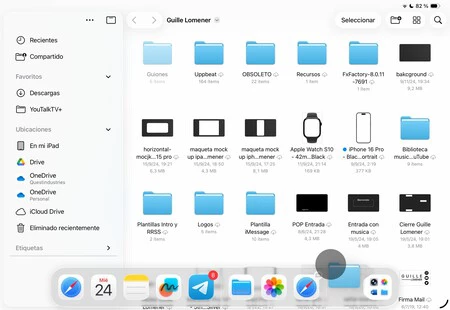
¡Y ya está! La carpeta se quedará fija en tu Dock, lista para que accedas a tus documentos con un solo toque desde cualquier pantalla o aplicación. Si quieres quitarla, solo tienes que mantenerla pulsada y elegir «Eliminar del Dock». No te preocupes, porque esto solo quita el acceso directo; tu carpeta original seguirá intacta en Archivos.
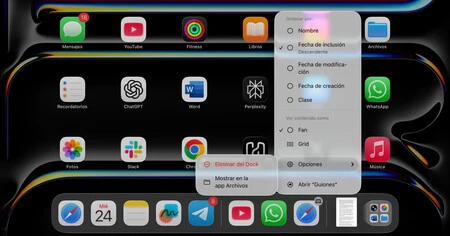
La posibilidad de tener una carpeta con facturas, apuntes o cualquier documento importante siempre a mano, sin tener que bucear en la app Archivos, es una gran ayuda. Es un gesto que, sumado a las ventanas redimensionables y a las nuevas apps, hace que la experiencia de trabajar en el iPad se parezca, ahora sí, un poco más a la de un Mac.
En Applesfera | Nuevo iPad plegable – Todo lo que creemos saber sobre él
En Applesfera | Nuevos iPad de 2025 – Todo lo que creemos saber sobre ellos
(function() {
window._JS_MODULES = window._JS_MODULES || {};
var headElement = document.getElementsByTagName(‘head’)[0];
if (_JS_MODULES.instagram) {
var instagramScript = document.createElement(‘script’);
instagramScript.src = ‘https://platform.instagram.com/en_US/embeds.js’;
instagramScript.async = true;
instagramScript.defer = true;
headElement.appendChild(instagramScript);
}
})();
–
La noticia
Mi iPad ya se parece un poco más a un Mac: tengo mis documentos en el Dock. Por fin no se esconden dentro de la app Archivos
fue publicada originalmente en
Applesfera
por
Guille Lomener
.






